windows更新后沒有聲音的解決辦法
win10系統是一款可以在智能的狀態下為計算機進行自動升級的優秀系統!強大的智能是win10系統最大的特色!但總有各種原因會導致系統的征程運行出現一些小問題,最近就有很多的小伙伴們反應自己的win10系統在更新完成后沒有聲音了!今天小編就為大家帶來了解決windows更新后沒有聲音的辦法有需要的話就一起來看一看吧。
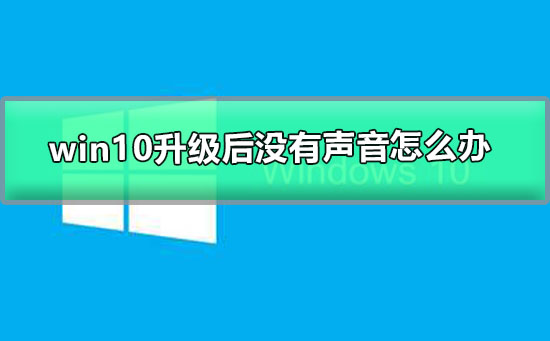
【win10聲音常見問題】
win10升級后沒有聲音的解決辦法:操作步驟:
1、右鍵單擊任務欄的聲音圖標,選擇“播放設備”。
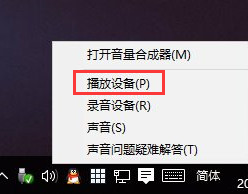
2、選擇合適的設備作為默認通信設備,設置好默認通信設備后,再打開設備屬性
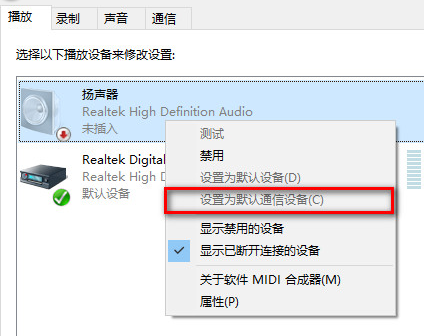
3、切換到增強選項卡,將所有增強選項去掉。
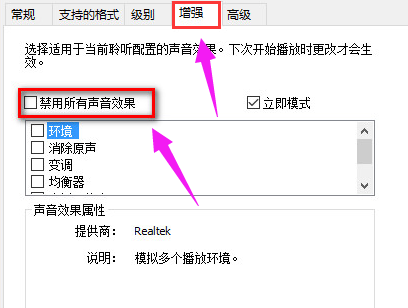
4、如果你使用的是Realtek audio聲卡,當你遇到0x000005b4錯誤提示時,可通過修改組策略的方式修復。點擊任務欄搜索按鈕,輸入gpedit,回車打開組策略編輯器。
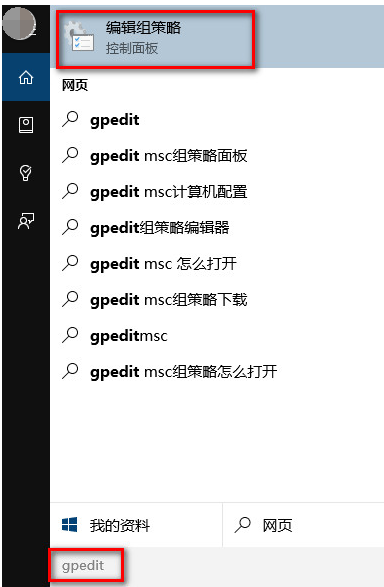
5、打開計算機配置,選擇“管理模板”,點擊“系統”,然后點擊“設備安裝”在右側找到“配置設備安裝超時”,雙擊打開設置窗口。
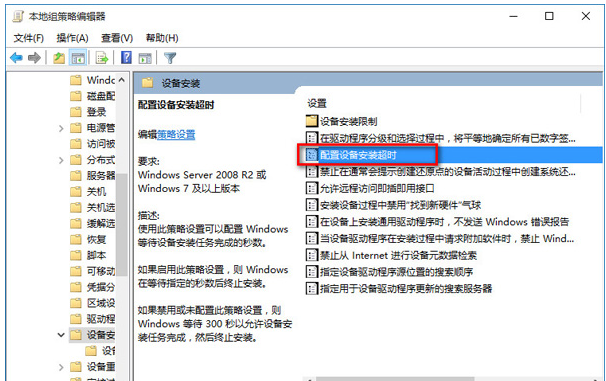
6、選擇已啟用,將默認的超時時間從300秒更改為1800秒,點擊確定。
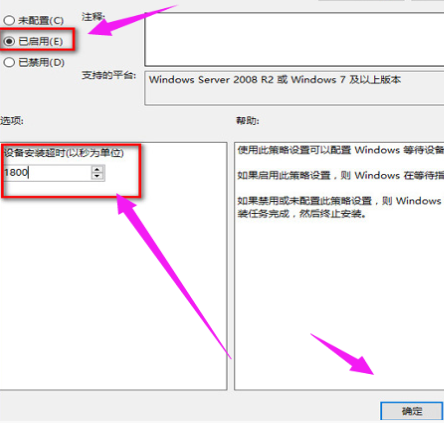
6、如果以上方法不能夠解決問題,可嘗試回滾驅動程序。在左下角開始菜單上右鍵單擊,選擇“設備管理器”。
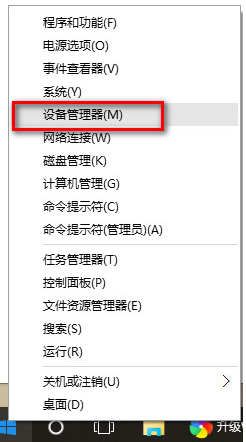
7、找到“聲音輸入和輸出”,右鍵單擊默認聲音輸出設備,選擇屬性。
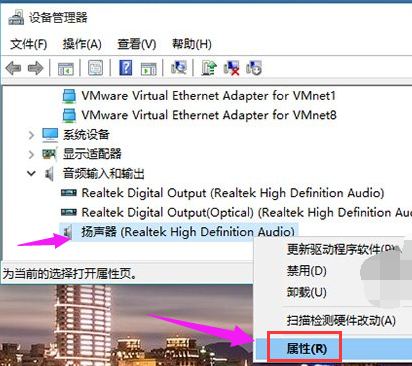
8、切換到“驅動程序”選項卡,點擊“回退驅動程序”。
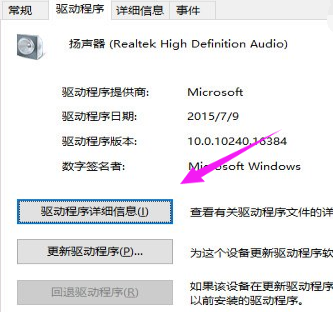
以上就是小編給各位小伙伴帶來的win10升級后沒有聲音怎么辦的所有內容,希望你們會喜歡。更多相關教程請收藏好吧啦網~
以上就是windows更新后沒有聲音的解決辦法的全部內容,望能這篇windows更新后沒有聲音的解決辦法可以幫助您解決問題,能夠解決大家的實際問題是好吧啦網一直努力的方向和目標。
相關文章:
1. wltuser.exe是什么進程?wltuser.exe可以清除嗎?2. vmware虛擬機無法ping通主機的解決方法3. grub2引導freebsd詳解4. 華為筆記本如何重裝系統win10?華為筆記本重裝Win10系統步驟教程5. uos如何安裝微信? uos系統微信的安裝教程6. 電腦怎么安裝雙系統?Win11 和 Win7雙系統安裝圖文教程7. 如何雙啟動Win11和Linux系統?Win11 和 Linux雙系統安裝教程8. uos截圖保存在哪? UOS設置截圖圖片保存位置的技巧9. 鼠標怎么設置為左手? deepin20左手鼠標設置方法10. UOS怎么設置時間? 統信UOS顯示24小時制的技巧
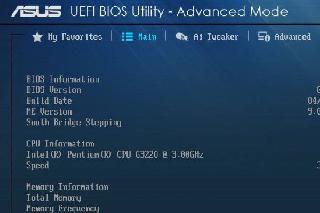
 網公網安備
網公網安備